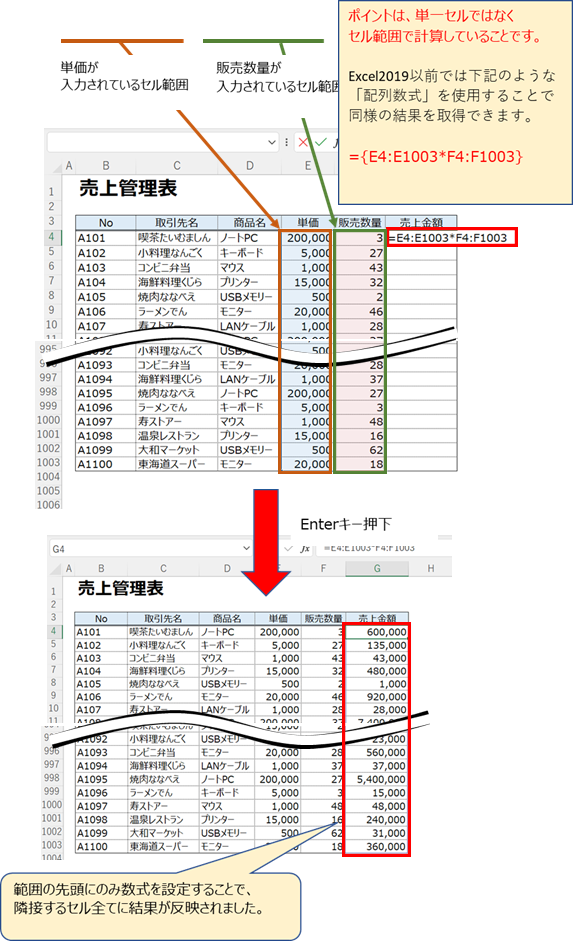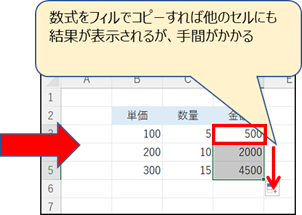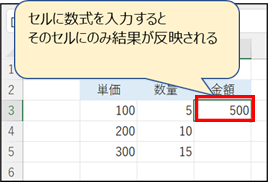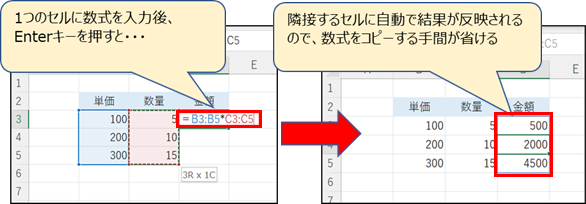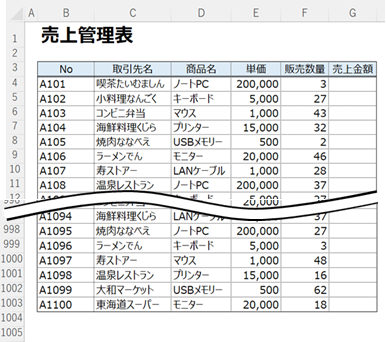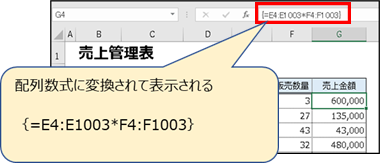|
|
|
|
|
|
|
|
|
|
|
「StiLL」Excel情報535 セル--スピル機能について |
|
|
|
|
|
|
|
|
|
|
|
|
|
|
【テーマ】
数式を入力したセルだけでなく、隣接するセルにも結果が表示されると便利ですよね。今回は1つのセルに入力した数式から、複数の結果を取得できるスピル機能についてご紹介します。 |
【方法】
スピルはMicrosoft365及びExcel2021以降で使用でき、セル範囲を指定した数式を入力すると、隣接するセルにも自動で結果が表示されます。 |
【参考】
スピルと同じ結果を「配列数式」でも得られますが、「配列数式」は結果を表示したい全てのセルを選択する必要があります。 |
|
|
|
|
|
|
|
|
|
|
|
Excel2019以前は、セルに数式を入力すると、数式を入力したセルにのみ結果が表示されました。 |
|
Microsoft365及びExcel2021以降のExcelでは、数式を入力したセルだけでなく、 |
|
|
隣接したセルにも自動で結果を"零れるように"表示してくれるスピル機能が使用できます。 |
|
|
今回はスピル機能の概要についてご紹介します。 |
|
|
|
|
|
|
|
|
|
|
|
|
|
|
|
・Excel2019以前の場合 |
|
|
|
|
|
|
|
|
|
|
|
|
|
|
|
|
|
|
|
|
|
|
|
|
|
|
|
|
|
|
|
|
|
|
|
|
|
|
|
|
|
|
|
|
|
|
|
|
|
|
|
|
|
|
|
|
|
|
|
|
|
|
|
|
|
|
|
|
|
|
|
|
|
|
|
|
|
|
|
|
|
|
|
|
|
|
|
|
|
|
|
|
|
|
|
|
|
|
|
|
|
|
|
|
|
|
|
|
|
|
|
|
|
|
|
|
|
・スピルを使用したケース(Microsoft365及びExcel2021以降標準仕様) |
|
|
|
|
|
|
|
|
|
|
|
|
|
|
|
|
|
|
|
|
|
|
|
|
|
■設定方法 |
|
|
|
|
|
|
|
|
|
|
|
|
|
|
|
|
|
|
|
下図の売上管理表を使用し、売上金額の先頭(G4セル)に数式を設定したら、 |
|
|
|
売上金額の最後の行(G1003セル)まで結果を反映する例です。 |
|
|
|
|
|
|
|
|
|
|
|
|
|
|
|
|
|
|
|
|
|
|
|
|
|
|
|
|
|
|
|
|
|
|
|
|
|
|
|
|
|
|
|
|
|
|
|
|
|
|
|
|
|
|
|
|
|
|
|
|
|
|
|
|
|
|
|
|
|
|
|
|
|
|
|
|
|
|
|
|
|
|
|
|
|
|
|
「単価」と「販売数量」を掛け算して、「売上金額」を算出します。 |
|
|
|
|
|
|
|
|
|
|
|
|
|
|
「売上金額」入力欄の一番上のセル(G4セル)に下記数式を入力します。 |
|
|
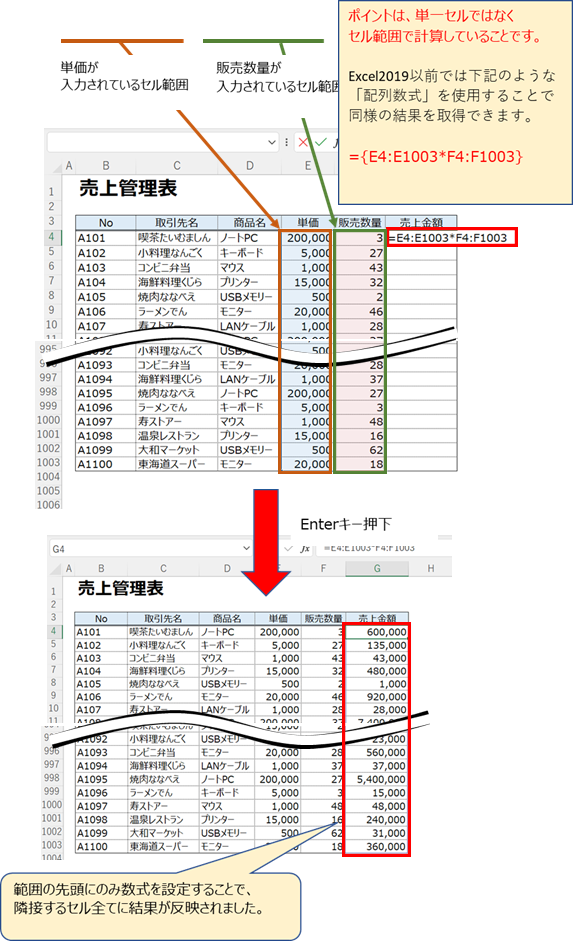
|
|
|
|
|
|
|
|
|
|
|
=E4:E1003*F4:F1003 |
|
|
|
|
|
|
|
|
|
|
|
|
|
|
|
|
|
|
|
|
|
|
|
|
|
|
|
|
|
|
|
|
|
|
|
|
|
|
|
|
|
|
|
|
|
|
|
|
|
|
|
|
|
|
|
|
|
|
|
|
|
|
|
|
|
|
|
|
|
|
|
|
|
|
|
|
|
|
|
|
|
|
|
|
|
|
|
|
|
|
|
|
|
|
|
|
|
|
|
|
|
|
|
|
|
|
|
|
|
|
|
|
|
|
|
|
|
|
|
|
|
|
|
|
|
|
|
|
|
|
|
|
|
|
|
|
|
|
|
|
|
|
|
|
|
|
|
|
|
|
|
|
|
|
|
|
|
|
|
|
|
|
|
|
|
|
|
|
|
|
|
|
|
|
|
|
|
|
|
|
|
|
|
|
|
|
|
|
|
|
|
|
|
|
|
|
|
|
|
|
|
|
|
|
|
|
|
|
|
|
|
|
|
|
|
|
|
|
|
|
|
|
|
|
|
|
|
|
|
|
|
|
|
|
|
|
|
|
|
|
|
|
|
|
|
|
|
|
|
|
|
|
|
|
|
|
|
|
|
|
|
|
|
|
|
|
|
|
|
|
|
|
|
|
|
|
|
|
|
|
|
|
|
|
|
|
|
|
|
|
|
|
|
|
|
|
|
|
|
|
|
|
|
|
|
|
|
|
|
|
|
|
|
|
|
|
|
|
|
|
|
|
|
|
|
|
|
|
|
|
|
|
|
|
|
|
|
|
|
|
|
|
|
|
|
|
|
|
|
|
|
|
|
|
|
|
|
|
|
|
|
|
|
|
|
|
|
|
|
|
|
|
|
|
|
|
|
|
|
|
|
|
|
|
|
|
|
|
|
|
|
|
|
|
|
|
|
|
|
|
|
|
|
|
|
|
|
|
|
|
|
|
|
|
|
|
|
|
|
|
|
|
|
|
|
|
|
|
|
|
|
|
|
|
|
|
|
|
|
|
|
|
|
|
|
|
|
|
|
|
|
|
|
|
|
|
|
|
|
|
|
|
|
|
■エラーになるケースについて |
|
|
|
|
|
|
|
下記などの条件に該当するとエラー(#SPILL!)がセルに表示されます。 |
|
|
|
|
|
|
|
|
|
|
・スピル範囲に他のデータが既に入力されている。 |
|
|
・スピル範囲に後からデータや数式を入力した。 |
|
|
・スピル範囲に結合セルがある。 |
|
|
・テーブル上でスピルをしようとする。 |
|
|
・ワークシートの範囲を超えてスピルをしようとする。 |
|
|
|
|
|
|
|
|
|
|
|
■ご参考までに |
|
|
|
|
|
|
|
|
|
|
|
|
|
|
|
|
|
|
・ 「配列数式」を使用するとスピルと同じ結果が得られます。 |
|
|
|
|
「配列数式」の場合は計算結果を表示したいセルを全て選択する必要がありますが、 |
|
|
スピルは範囲の先頭のセルに数式を入力するのみなので、範囲選択する手間が省けます。 |
|
|
|
|
|
|
|
|
|
|
|
・ スピルで作成した数式をExcel2019以前のバージョンで開くと、 |
|
|
|
「配列数式」に変換されて表示されます。 |
|
|
|
|
|
※下図はExcel2016で開いた時の画像。 |
|
|
|
|
|
|
|
|
|
|
|
|
|
|
|
|
|
|
|
|
|
|
|
|
|
|
|
|
|
|
|
|
|
|
※「配列数式」の詳細は下記バックナンバーをご参照ください。 |
|
|
|
|
|
【Excel情報483】 関数--配列数式 |
|
|
|
|
|
|
|
|
|
|
|
|
|
|
|
|
|
スピル機能の詳細は、Microsoftの公式ページ等をご確認ください。 |
|
|
|
|
|
|
|
|
|
|
|
|
|
|
|
|
|
|
|
Copyright(C) アイエルアイ総合研究所 無断転載を禁じます |
|
|
|
|
|
|
|
|
|
|